Сегодня я расскажу, как можно создать новости на портале SharePoint. Нам понадобится список,
созданный по шаблону «Извещения», SharePoint Designer и естественно прямые руки.
И так начнем.
- Создаем список «Новости» на основе шаблона «Извещения»
лично я не не люблю выводить "Новости" в пункт меню и по этому делаю следующее.
нажимаем кнопку "Создать" и ждем окончания процесса
2. переходим на домашнюю страницу и добавляем вебчать "Новости"
получается нечто такое:
3. меняем способ отображения вебчасти
получается вот так что уже не плохо.
сейчас мы можем добавлять новости и они будут отображатся не полностью весь текст, а только часть. Еще если в начале текста разместить картинку небольшого размера, то и она тоже будет отображатся.
я решил пойти еще дальше.
4. Уберем кнопку "Добавить извещение"
Открываем эту страницу в дизайнере и кликаем на вебчасть и меняем параметры панели инструментов.
5. Открытие новости в модальном окне.
при стандарнтых настройках при нажатии на название новости, мы переходим на страницу новости в списке "Новости" что не удобно.
первым делом я решил добавить кнопку "Подробнее" для этого опускаемся в низ вебчасти и кликаем на нижней левой ячейке и добавляем ячейку с права
переходим в созданую ячейку и добавляем текст "Подробнее..."
теперь в дизайнере смотрим в редиме "С разделением" и видим код
вот теперь можно между тегами <td> вставить в место "Подробнее..." код:
<xsl:variable
name="link1">
<xsl:value-of
select="$FORM_DISPLAY" />
<xsl:text>&ID=</xsl:text>
<xsl:call-template
name="ResolveId">
<xsl:with-param
name="thisNode" select ="$thisNode"/>
</xsl:call-template>
<xsl:text>&ContentTypeID=</xsl:text>
<xsl:value-of
select="$thisNode/@ContentTypeId"/>
</xsl:variable>
<a
onclick="ShowPopupDialog(GetGotoLinkUrl(this));return false;">
<xsl:attribute
name="href">
<xsl:value-of
select="$link1"/>
</xsl:attribute>
<strong>Подробнее...</strong></a>
<xsl:text
xmlns:ddwrt="http://schemas.microsoft.com/WebParts/v2/DataView/runtime"
ddwrt:nbsp-preserve="yes"
disable-output-escaping="yes">&nbsp;</xsl:text>
сохраняем страницу, Обновляем страницу в браузере и кликаем на надпись "Подробнее..."
у меня получилось такпри желании можно еще поработать с формой просмотра. Об этом я расскажу во второй части Новости на портале SharePoint часть II
Открытие видео в диалоговом окне (Новости на портале SharePoint часть III)






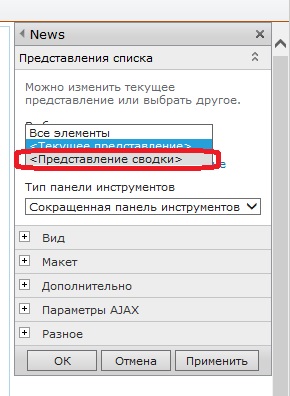







Комментариев нет:
Отправить комментарий